主页 > 经验 >
Win8系统电源怎么设置成节能模式 如何设置Win8系统电源节能模式
Win8系统电源怎么设置成节能模式 如何设置Win8系统电源节能模式方法步骤。我们在使用电脑的时候,总是会遇到很多的电脑难题。当我们在遇到了需要设置win8电脑为节能模式的时候,应该怎么操作呢?一起来看看吧。
设置方法/步骤:
1、桌面右键点击“计算机”,找到菜单里面的“属性”选项,左键点击“属性”,然后进入下一级菜单。
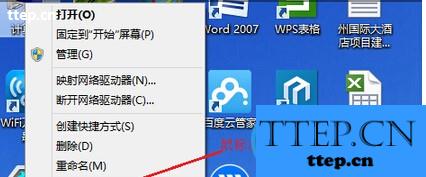
2、在下一级菜单里面找到“控制面板主页”选项,然后进入下一级菜单。
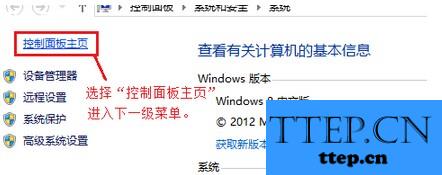
3、在菜单里面找到“硬件和声音”选项,点击进入后面的菜单。

4、直接找到“电源选项”,再点击进入下一级菜单。

5、在新的菜单里面选择“节能”模式,然后点击“更改计划设置”进入下一级菜单。
6、在这个菜单里面设置好各项时间参数,要考虑实际情况来设置时间长短,等到参数设置完毕,就点击“保存修改”退出这个设置页面。这样以来电脑电源节能模式设置就完成了,这样电脑就可以在节能模式下工作了。
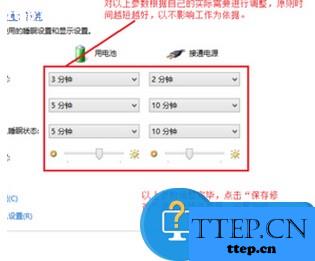
对于我们在遇到了需要对win8系统进行这样的操作的时候,我们就可以利用到上面给你们介绍的解决方法进行处理,希望能够对你们有所帮助。
设置方法/步骤:
1、桌面右键点击“计算机”,找到菜单里面的“属性”选项,左键点击“属性”,然后进入下一级菜单。
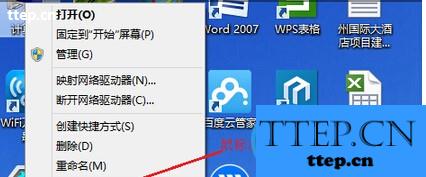
2、在下一级菜单里面找到“控制面板主页”选项,然后进入下一级菜单。
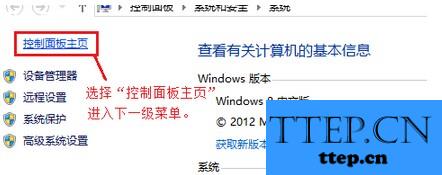
3、在菜单里面找到“硬件和声音”选项,点击进入后面的菜单。

4、直接找到“电源选项”,再点击进入下一级菜单。

5、在新的菜单里面选择“节能”模式,然后点击“更改计划设置”进入下一级菜单。
6、在这个菜单里面设置好各项时间参数,要考虑实际情况来设置时间长短,等到参数设置完毕,就点击“保存修改”退出这个设置页面。这样以来电脑电源节能模式设置就完成了,这样电脑就可以在节能模式下工作了。
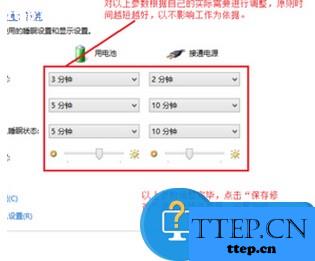
对于我们在遇到了需要对win8系统进行这样的操作的时候,我们就可以利用到上面给你们介绍的解决方法进行处理,希望能够对你们有所帮助。
- 最近发表
- 赞助商链接
